LaOficina de LaFarfala
LaFarfala te ofrece su oficina para que realices tu evento o para que atiendas tu gente cuando lo necesites.
La oficina de LaFarfala es un espacio de 50 metros cuadrados, ubicada en el Centro Empresarial Access, Oficina 311.
(CALLE 127 A # 7-19 OFC. 311)
(capacidad para un máximo de 8 personas sentadas, 10-12 en colchonetas en el suelo)
TABLA DE PRECIOS
| TIEMPO | VALOR |
| 1 hora | $ 20.000 |
| 2 horas | $ 35.000 |
| 3 horas | $ 50.000 |
| 4 horas | $ 65.000 |
| 5 horas | $ 80.000 |
| 6 horas | $ 95.000 |
| 7 horas | $ 110.000 |
| 8 horas | $ 120.000 |
| 9 horas | $ 130.000 |
| 10 horas | $ 140.000 |
| 11 horas | $ 150.000 |
¿te interesa?
Separar el cupo en la oficina es muy fácil.
Sólo sigue estos 3 pasos…
1REVISA EL CUPO Dirígete a la agenda de LaOficina haciendo Usando el sitio web separa el día y la(s) hora(s) que vas a usar la oficina. |
2PAGA TU CUPO El día que uses la oficina paga directamente a OLGA MOGOLLÓN el valor |
3¿TIENES DUDAS? Contacta a |
la sala de eventos
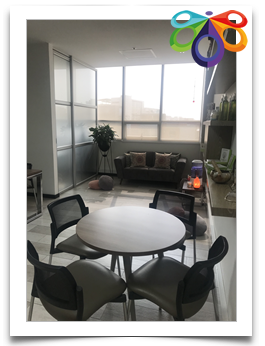


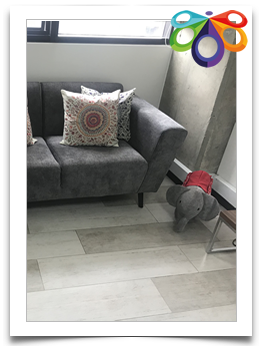
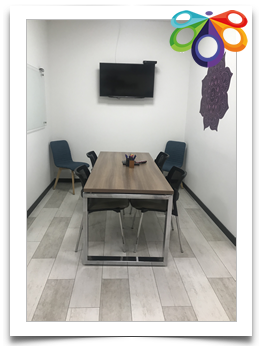
el consultorio
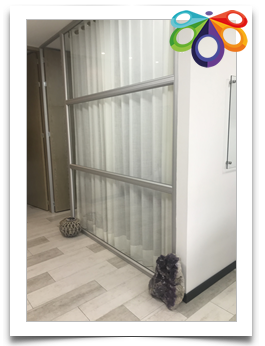
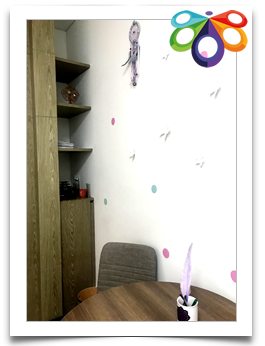
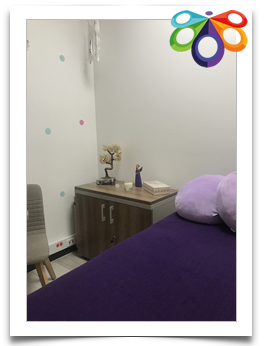


Tu usuario y tu contraseña

OLVIDASTE TU USUARIO?
Si olvidaste tu USUARIO te lo podemos recordar. Simplemente, en la página inicial de LaComunidad de LaFarfala, haz click sobre el texto "OLVIDASTE TU USUARIO?". En la página que aparece digita el correo electrónico con el que te registraste y te enviaremos un email recordándote tu usuario.
OLVIDASTE TU CONTRASEÑA?
Si olvidaste tu CONTRASEÑA te lo podemos recordar. Simplemente, en la página inicial de LaComunidad de LaFarfala, haz click sobre el texto "OLVIDASTE TU CONTRASEÑA?". En la página que aparece digita el correo electrónico con el que te registraste y te enviaremos un email con un vínculo. Al seguirlo podrás escoger una nueva contraseña.
QUIERES CAMBIAR TU CONTRASEÑA?
Si quieres cambiar tu CONTRASEÑA puedes hacerlo de dos maneras. La primera es la que se explica en "OLVIDASTE TU CONTRASEÑA?". La segunda manera implica que SABES tu contraseña actual. Ingresa tu usuario y contraseña e ingresa a LaComunidad. Haz click en MI PERFIL. Haz click en SOBRE MI y luego haz click sobre EDITAR PERFIL. Haz click sobre CUENTA. Allí digita una nueva contraseña en los campos CONTRASEÑA y VERIFICAR CONTRASEÑA (debe ser igual en ambos campos). Finalmente haz click en el botón GUARDAR CAMBIOS.
Cómo crear o ser parte de un Grupo?

Los GRUPOS de LaComunidad son unos espacios que contienen información sobre un tema específico. Funcionan de la misma manera que el MURO PRINCIPAL de LaComunidad. Dentro de un grupo podrás postear textos, imágenes y videos, de la misma manera que lo haces en el muro principal de LaComunidad. La única diferencia es que lo que se postea en un grupo queda guardado y ordenado en el muro de ese grupo específico.
Los GRUPOS de LaComunidad son PÚBLICOS o PRIVADOS. Lo que se publique en los grupos públicos se verá reflejado también en el Muro Principal de LaComunidad mientras que lo que se publique en un grupo privado sólo se verá dentro del contenido de ese grupo.
Para crear o participar en un grupo sólo debes hacer click sobre la opción GRUPOS de la barra horizontal de navegación.

El sistema te enviará a una página en donde verás todos los grupos creados en LaComunidad, cada uno con su imagen, el número de miembros, videos, fotos, discusiones, eventos y anuncios del GRUPO y la persona encargada (administrador) del GRUPO.
![]() El directorio de GRUPOS cuenta con un potente motor de búsqueda. En la casilla de búsqueda escribe el nombre (tema) del GRUPO que quieres encontrar y haz click sobre el botón BUSCAR. Un listado de los GRUPOS que cumplen con tu criterio de búsqueda se desplegará.
El directorio de GRUPOS cuenta con un potente motor de búsqueda. En la casilla de búsqueda escribe el nombre (tema) del GRUPO que quieres encontrar y haz click sobre el botón BUSCAR. Un listado de los GRUPOS que cumplen con tu criterio de búsqueda se desplegará.
También podrás ver:
- Todos los GRUPOS creados en LaComunidad.
- Sólo los GRUPOS de los que eres MIEMBRO.
- Las actualizaciones de los GRUPOS de los que eres MIEMBRO.
- Tus invitaciones a GRUPOS pendientes de respuesta.
Podrás ordenar el listado de grupos por los más recientes, alfabéticamente, por los más activos o por grupos destacados.
Igualmente podrás FILTRAR los grupos por categorías.
Para SER PARTE de un GRUPO debes inicialmente ver si este es PÚBLICO o PRIVADO. En la esquina inferior derecha de cada GRUPO verás un mensaje:
![]() El mensaje PÚBLICO significa que el GRUPO es público y te podrás unir a él sin restricciones.
El mensaje PÚBLICO significa que el GRUPO es público y te podrás unir a él sin restricciones.
![]() El mensaje ESTE ES UN GRUPO CERRADO significa que es un GRUPO privado y deberás solicitarle al administrador del grupo tu ingreso.
El mensaje ESTE ES UN GRUPO CERRADO significa que es un GRUPO privado y deberás solicitarle al administrador del grupo tu ingreso.
![]() Para SER PARTE de un GRUPO PÚBLICO haz click sobre el nombre del grupo. En la página del GRUPO, en la esquina inferior derecha de la portada, haz click sobre el botón ÚNETE AL GRUPO. En el Muro Principal de LaComunidad aparecerá un nuevo posteo que comunicará que te uniste al GRUPO.
Para SER PARTE de un GRUPO PÚBLICO haz click sobre el nombre del grupo. En la página del GRUPO, en la esquina inferior derecha de la portada, haz click sobre el botón ÚNETE AL GRUPO. En el Muro Principal de LaComunidad aparecerá un nuevo posteo que comunicará que te uniste al GRUPO.
Una vez te unas al grupo podrás postear e interactuar con la información del GRUPO, siempre desde el Muro Específico del GRUPO.
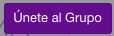 Para SER PARTE de un GRUPO PRIVADO haz click sobre el nombre del grupo. En la página del GRUPO, en la esquina inferior derecha de la portada, haz click sobre el botón ÚNETE AL GRUPO. Aparecerá un mensaje que dice "Esperando Aprobación". En este momento un mensaje se envía al administrador del grupo para que autorice tu inscripción. Recibirás un correo electrónico con la respuesta del administrador, autorizado o rechazando tu solicitud.
Para SER PARTE de un GRUPO PRIVADO haz click sobre el nombre del grupo. En la página del GRUPO, en la esquina inferior derecha de la portada, haz click sobre el botón ÚNETE AL GRUPO. Aparecerá un mensaje que dice "Esperando Aprobación". En este momento un mensaje se envía al administrador del grupo para que autorice tu inscripción. Recibirás un correo electrónico con la respuesta del administrador, autorizado o rechazando tu solicitud.
En caso de que tu solicitud sea aprobada podrás postear e interactuar con la información del GRUPO, siempre desde el Muro Específico del GRUPO.
Si pasado un tiempo vuelves a entrar al GRUPO y en vez del mensaje "Esperando Aprobación" sale el mensaje UNETE AL GRUPO de nuevo, significa que el administrador del grupo RECHAZÓ tu solicitud. Para saber la razón debes contactarlo directamente.
 Para ABANDONAR un GRUPO, en la página del grupo, haz click sobre el ícono PIÑÓN y selecciona la opción ABANDONAR GRUPO.
Para ABANDONAR un GRUPO, en la página del grupo, haz click sobre el ícono PIÑÓN y selecciona la opción ABANDONAR GRUPO.
![]() Para CREAR un GRUPO debes solo debes hacer click sobre el botón CREAR GRUPO que está en la página inicial de GRUPOS en la parte superior derecha, al lado de la casilla de búsquedas de grupos.
Para CREAR un GRUPO debes solo debes hacer click sobre el botón CREAR GRUPO que está en la página inicial de GRUPOS en la parte superior derecha, al lado de la casilla de búsquedas de grupos.
Digita la información necesaria, selecciona las características que deseas manejar en tu grupo y para finalizar haz click sobre el botón CREAR GRUPO.
 Ten en cuenta que al crear un grupo, por defecto, tú serás su administrador y por lo tanto tendrás control sobre el funcionamiento del grupo. Una vez creado tu grupo, dirígete a la página inicial de tu grupo y a continuación haz click sobre el ícono PIÑÓN para que veas todo lo que puedes hacer con tu grupo.
Ten en cuenta que al crear un grupo, por defecto, tú serás su administrador y por lo tanto tendrás control sobre el funcionamiento del grupo. Una vez creado tu grupo, dirígete a la página inicial de tu grupo y a continuación haz click sobre el ícono PIÑÓN para que veas todo lo que puedes hacer con tu grupo.
Recuerda también que sólo está permitido crear grupos relacionados con el tema general de LaComunidad. No está permitida la creación de grupos políticos, religiosos, deportivos o relacionados a cualquier cosa distinta al tema general de LaComunidad.
Nota Importante: Eventualmente los administradores de LaComunidad estaremos revisando y evaluando los grupos creados. En caso de encontrar algún problema con el grupo que creaste tu grupo será borrado y entraremos en contacto contigo para explicarte las razones de nuestro accionar.
OTROS ARTÍCULOS
Cómo interactuar en LaComunidad?
Cómo usar el directorio de Miembros?
Cómo crear o ser parte de un Grupo?
Cómo funcionan las comunicaciones de LaComunidad?
Ir a la Página Inicial de LaComunidad
Cómo funcionan las comunicaciones de LaComunidad?

Las posibilidades de comunicación en LaComunidad de LaFarfala son muchísimas. Podrás ver tus notificaciones, tus solicitudes de amistad y tus mensajes.
Para ver tus NOTIFICACIONES sólo debes hacer click sobre el ícono NOTIFICACIONES de la barra horizontal de navegación.

Las notificaciones más recientes se desplegarán, una a una. Sin quieres ver todas las notificaciones almacenadas haz click sobre el botón VER TODOS que aparece en la parte de abajo. Eso te llevará a la página de tus notificaciones.
Es importante recordar que tus notificaciones son guardadas por un máximo de 20 día(s). Notificaciones mas antiguas serán borradas.
Para ver tus SOLICITUDES DE AMISTAD sólo debes hacer click sobre el ícono SOLICITUDES DE AMISTAD de la barra horizontal de navegación.

Las solicitudes pendientes de aprobación se desplegarán, una a una. Sin quieres ver todas las solicitudes pendientes almacenadas haz click sobre el botón VER TODOS que aparece en la parte de abajo. Eso te llevará a la página de Solicitudes pendientes de tu aprobación.
Para ver tus MENSAJES sólo debes hacer click sobre el ícono MENSAJES de la barra horizontal de navegación.

Las conversaciones abiertas con diferentes personas se desplegarán, una a una. Haz click sobre el nombre de la persona para ver la conversación abierta que tienes con ella. En la nueva página aparecerá la conversación completa con esa persona. Si quieres decir algo más, escribe en la caja de texto de la parte de abajo de la página y finalmente haz click sobre el botón ENVIAR.
Si quieres iniciar una conversación nueva con alguien, busca la persona con la que quieres hablar en la sección MIEMBROS y carga su perfil (haciendo click sobre el nombre o la foto de la persona. En la página del perfil de la persona haz click sobre el botón ENVIAR MENSAJE. Escribe tu mensaje y haz click sobre el botón ENVIAR.
Sin quieres ver todas las conversaciones activas haz click sobre el botón VER TODOS que aparece en la parte de abajo. Eso te llevará a la página de Conversaciones.
Finalmente, los dos últimos iconos son el BUSCADOR DE PERSONAS y el botón de CERRAR SESIÓN.
OTROS ARTÍCULOS
Cómo interactuar en LaComunidad?
Cómo usar el directorio de Miembros?
Cómo crear o ser parte de un Grupo?
Cómo funcionan las comunicaciones de LaComunidad?
Ir a la Página Inicial de LaComunidad
Cómo gestionar tus amigos?

La sección AMIGOS funciona de manera similar al DIRECTORIO de miembros. La única diferencia es que no incluye a todos los miembros sino a quienes, dentro de LaComunidad, son tus amigos personales.
Para ver el directorio de tus amigos sólo debes hacer click sobre la opción MIS AMIGOS de la barra horizontal de navegación.

Puedes ver el directorio de tus amigos en orden alfabético o sólo los amigos que están conectados (en línea) en este momento.
![]() El directorio de amigos cuenta con un potente motor de búsqueda. En la casilla de búsqueda escribe el nombre de la persona o marca que quieres encontrar y haz click sobre el botón BUSCAR. Un listado de los miembros-amigos que cumplen con tu criterio de búsqueda se desplegará.
El directorio de amigos cuenta con un potente motor de búsqueda. En la casilla de búsqueda escribe el nombre de la persona o marca que quieres encontrar y haz click sobre el botón BUSCAR. Un listado de los miembros-amigos que cumplen con tu criterio de búsqueda se desplegará.
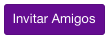 Puedes invitar gente a inscribirse en la comunidad haciendo click sobre el botón INVITAR AMIGOS. Sigue las instrucciones de la página de invitaciones y haz click sobre el botón ENVIAR INVITACIONES.
Puedes invitar gente a inscribirse en la comunidad haciendo click sobre el botón INVITAR AMIGOS. Sigue las instrucciones de la página de invitaciones y haz click sobre el botón ENVIAR INVITACIONES.
En la sección Mis Amigos podrás Ver Todos Tus Amigos, ver las Solicitudes de amistad que has enviado y que están pendientes de respuesta, y podrás ver las Solicitudes de amistad que otras personas te han hecho a tí y que no has respondido).
 Si quieres ser amigo de alguien dentro de LaComunidad debes usar la opción MIEMBROS para encontrar primero a la persona. Una vez encontrada la persona debes hacer click sobre su nombre o sobre su foto. En la página del perfil de esa persona podrás enviarle una solicitud de amistad haciendo click sobre el botón ADICIONAR A AMIGOS. Nosotros enviaremos un mensaje a esa persona a nombre tuyo. Esa persona deberá aprobar tu solicitud de amistad para que aparezca dentro de tus amigos en LaComunidad.
Si quieres ser amigo de alguien dentro de LaComunidad debes usar la opción MIEMBROS para encontrar primero a la persona. Una vez encontrada la persona debes hacer click sobre su nombre o sobre su foto. En la página del perfil de esa persona podrás enviarle una solicitud de amistad haciendo click sobre el botón ADICIONAR A AMIGOS. Nosotros enviaremos un mensaje a esa persona a nombre tuyo. Esa persona deberá aprobar tu solicitud de amistad para que aparezca dentro de tus amigos en LaComunidad.
OTROS ARTÍCULOS
Cómo interactuar en LaComunidad?
Cómo usar el directorio de Miembros?
Cómo crear o ser parte de un Grupo?
Cómo funcionan las comunicaciones de LaComunidad?
Ir a la Página Inicial de LaComunidad

